Як організувати систему лояльності в СОТА Каса?

Кожен підприємець бажає завоювати лояльність покупців і хоче, щоб вони знову і знову поверталися саме до нього.
Ви також, напевно, маєте якусь систему бонусування або знижок для клієнтів, або хоча б замислювалися про їх впровадження. Це чудовий спосіб спонукати клієнтів робити покупки у вашого бренду, минаючи конкурентів.
Але чи є у вас можливість впровадити цю систему знижок у роботу з вашим програмним РРО?
Якщо ви працюєте у ПРРО “СОТА Каса”, таку програму лояльності можна досить легко налаштувати. У цьому матеріалі розповімо, як саме.
Розглянемо який функціонал пропонується
Як тільки ви зайшли в ПРРО “СОТА Каса” та авторизувалися за номером телефону або за допомогою електронного підпису (ви перебуваєте в розділі “Всі каси”), натисніть на іконку “Клієнти”.

З’явиться випадаючий список.
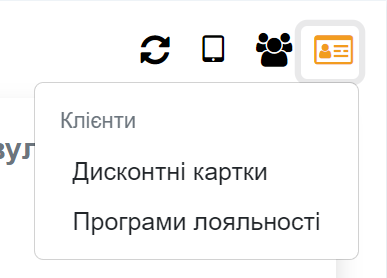
Як бачите, для роботи зі спеціальними пропозиціями для клієнтів ви можете використовувати як дисконтні картки, так і програми лояльності. Пропоную почати з останнього варіанту
Програма лояльності
Цей спосіб передбачає створення запису програми лояльності, який буде давати можливість додати знижку у відсотковому значенні. Потрібно написати назву пропозиції, відсоток знижки та дату початку її дії.
У разі обрання такої програми лояльності назва та відсоток знижки будуть зазначені в чеку.
Способи застосування таких знижок можуть бути максимально різноманітними. Наприклад, ви робите знижку 15% на замовлення для клієнтів, у яких сьогодні день народження.
Як це налаштувати?
Натисніть на розділ “Програми лояльності” з випадаючого списку, де ми зупинилися до цього.
Якщо ви раніше не додавали записів у цей розділ, він матиме наступний вигляд.

Щоб створити нову пропозицію, натисніть кнопку “Додати”. Заповніть необхідні поля та натисніть “ОК”.
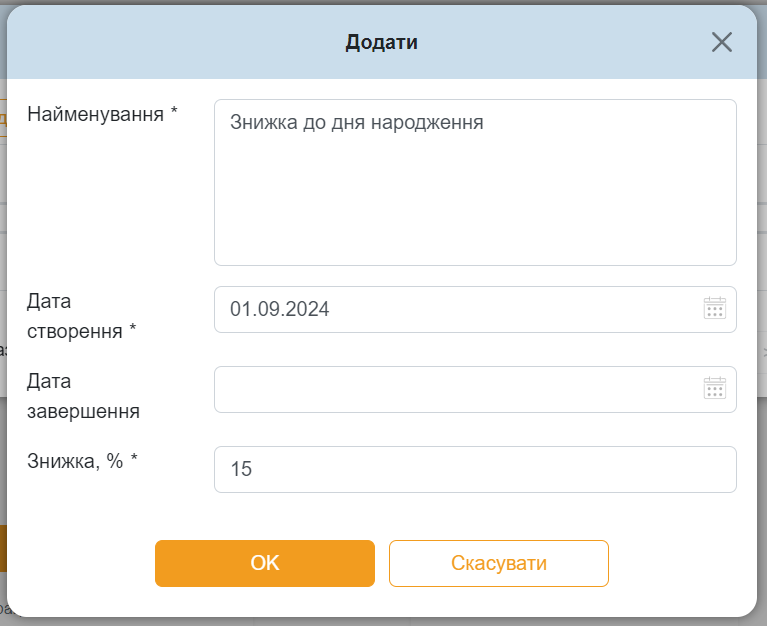
Тепер ми можемо використовувати цю знижку в роботі. Для цього відкриємо зміну та створимо чек.
Використання програми лояльності в чеку
Для застосування програми лояльності натисніть кнопку “Знижка” праворуч.
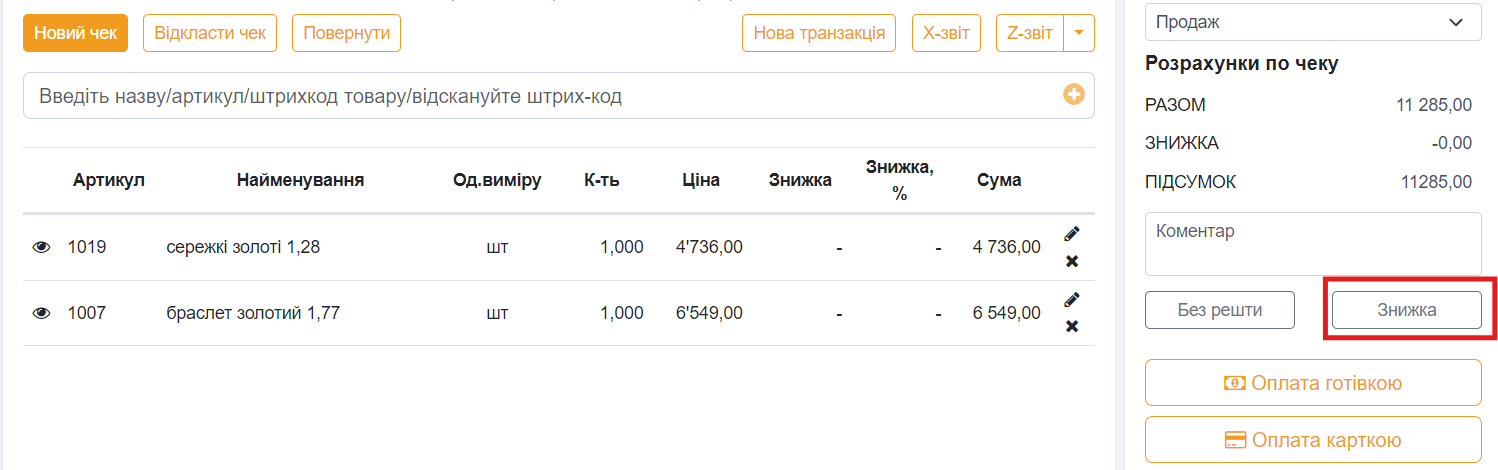
Виберіть розділ “Програма лояльності” та вкажіть вашу програму лояльності. Можна почати вводити назву пропозиції в поле “Програма лояльності” або натиснути на “+” і вибрати її з переліку.
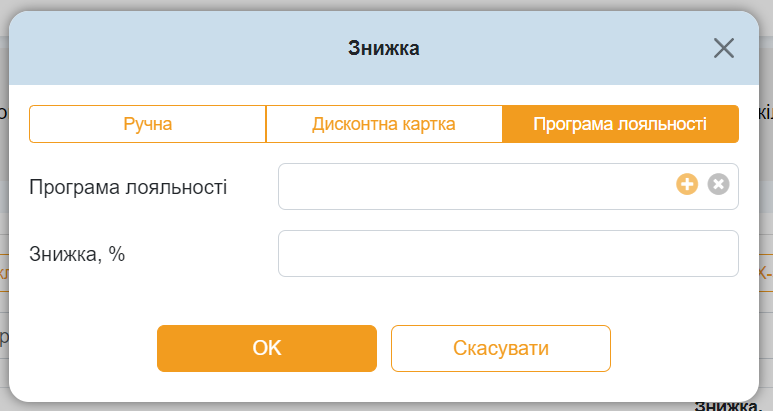
Натисніть “ОК”, і знижка вже буде застосована до чеку. За потреби її можна видалити, натиснувши на хрестик.
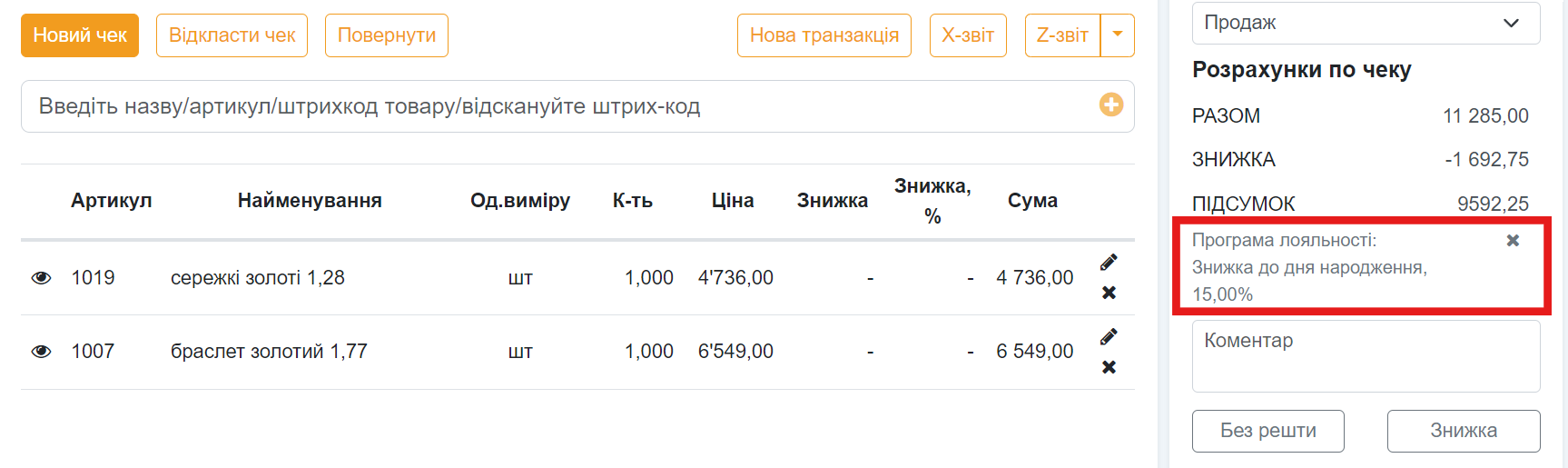
Дисконтні картки
Назва цього розділу говорить сама за себе. Він передбачає ведення записів у системі для кожного клієнта з його персональною знижкою (у відсотках).
Проте випускати фізичні дисконтні картки не обов’язково. Як і в більшості закладів сьогодні, можна використовувати номер телефону клієнта.
Окрім вказування знижки, цей розділ надає ще кілька цікавих бонусів:
- Ви отримуєте привід дізнатися номер телефону клієнта. Це особливо корисно, якщо ви робите СМС-розсилки клієнтам.
- Можливість відслідковувати скільки вам коштів приніс цей клієнт (у гривнях). Окрім своїх висновків, на цій підставі ви можете коригувати відсоток його індивідуальної знижки.
- Надсилання чеків на електронну пошту. Ви можете вказати електронну пошту клієнта, і налаштувати автоматичну відправку чека на пошту після фіскалізації.
Як налаштувати дисконтні картки?
Поверніться до розділу “Всі каси”, натисніть на кнопку “Клієнт”, як це було раніше. Цього разу виберіть пункт “Дисконтні картки”.
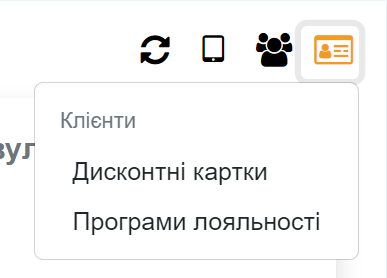
Якщо дисконтні картки раніше не налаштовували, то в цьому розділі записів не буде. Натисніть кнопку “Додати”.
Перелік полів трохи більший, але обов’язкові до заповнення лише ті, що позначені зірочкою (*).

Зверніть увагу, що поле “№ дисконтної картки” має бути унікальним.
Якщо фізичні картки не використовуєте, можете продублювати номер телефону.
Поле “Накопичена сума” не доступне для заповнення. У ньому відображатиметься сума коштів, яку клієнт витратив за весь час (за умови, що дисконтну картку буде додано при кожному формуванні чеку).
Якщо ви хочете, щоб чек автоматично надсилався на електронну пошту клієнта, вкажіть його електронну адресу та залиште відмітку “Відправляти чеки на E-mail”.
Після заповнення всіх полів натисніть “ОК”.
Використання дисконтної картки в чеку
Перейдіть у зміну, додайте позиції у новий чек, натисніть кнопку “Знижка” та оберіть “Дисконтні картки”.
Тепер виберіть картку клієнта: можна шукати за номером телефону або за номером картки, або ж натисніть на “+” і виберіть потрібний запис з переліку.

Натисніть “ОК”. Тепер дисконтну картку додано. За потреби її можна видалити з чеку, натиснувши на хрестик.
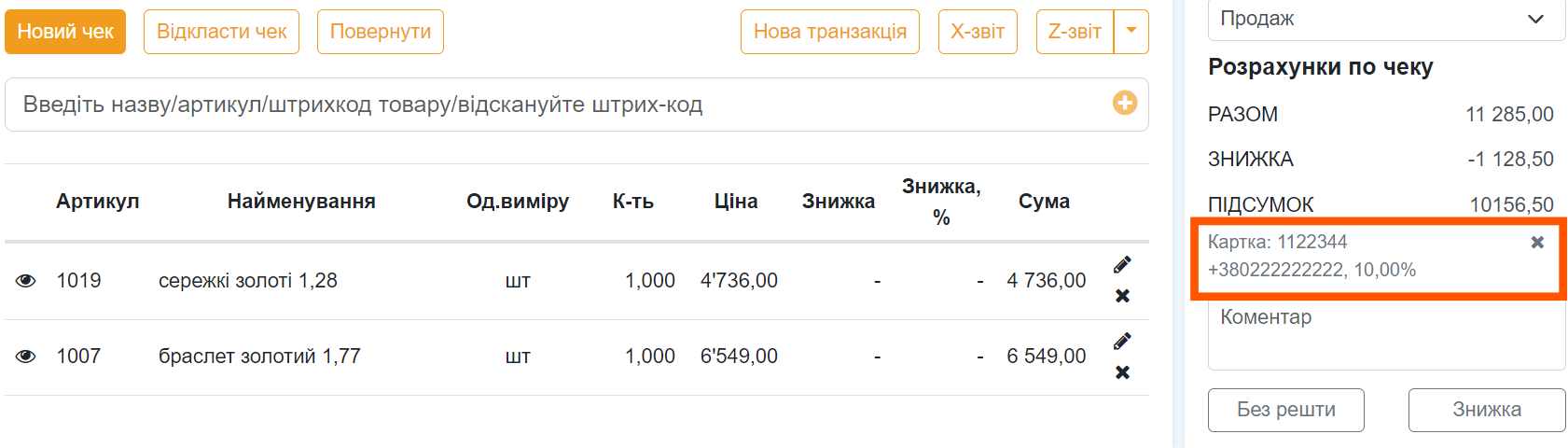
Це все, що потрібно знати для налаштування роботи зі спеціальними пропозиціями для клієнтів у “СОТА Каса”. Тепер ви можете самостійно налаштовувати програми лояльності та дисконтні картки в ПРРО “СОТА Каса”.
Якщо потрібна допомога – телефонуйте, з радістю допоможемо!
Наші телефони лінії консультацій:
+380950364004; +380980364004; +380730364004
Автор: Яремчук Михайло - провідний фахівець ГК "Інтелектуальний сервіс"
ПРРО Cashalot
ПРРО СОТА Каса
Читайте також:
- 2 місяці тому...
Як відмінити помилковий чек в програмному РРО
Кожному користувачу РРО чи програмного РРО рано чи пізно доводиться робити виправлення допущених помилок в роботі з чеками. Причиною можуть бути неправильно вказані ціни на товар, номенклатурний набір, кількість позицій, тип чи варіант оплати, тощо. В будь-якому випадку помилку в чеку потрібно виправити. - 5 місяців тому...
Касові документи ПРРО: які і коли треба використовувати + шаблони
Правильне оформлення касових документів - це не лише вимога законодавства, а й запорука фінансової дисципліни у вашому бізнесі. Якщо ви працюєте з ПРРО, важливо розуміти, які саме документи формуються, у яких випадках вони потрібні та як мають виглядати. - 4 місяці тому...
Паперовий та електронний чек: що краще видавати клієнтам?
Насправді обидва варіанти законні й мають однакову юридичну силу (Законом №265). Фактично у вас є можливість обирати, що зручніше (або ж вигідніше) для тебе та твоїх клієнтів. - 8 місяців тому...
Автоматизація без зайвого клопоту: як ПРРО Cashalot спрощує бізнес-процеси
Цифрова трансформація — вже не майбутнє, а буденність українського бізнесу. Паперові чеки, громіздкі звіти та ручна робота з даними поступово відходять у минуле. На зміну їм приходять ПРРО — програмні реєстратори розрахункових операцій, які не лише замінюють класичні каси, а й стають центром керування бізнес-процесами - 11 місяців тому...
Новий модуль в ПРРО Cashalot: Замовлення
На початку 2025 року ПРРО Cashalot отримав довгоочікуване оновлення — тепер каса дозволяє зручно працювати із замовленнями! Якщо ваш бізнес потребує контролю замовлень, їх обробки та виконання - Рік тому...
Як організувати систему лояльності в СОТА Каса?
Кожен підприємець бажає завоювати лояльність покупців і хоче, щоб вони знову і знову поверталися саме до нього. Ви також, напевно, маєте якусь систему бонусування або знижок для клієнтів, або хоча б замислювалися про їх впровадження. Це чудовий спосіб - 2 років тому...
Чи потрібно оформлювати ключ для офіціанта чи бармена?
Ми всі час від часу відвідуємо затишні кав'ярні, кафе та ресторани, ходимо на бізнес-ланч в обідню перерву разом з колегами. Після відвідування завжди залишається приємне враження, позитивні емоції та чек на певну суму. - 6 місяців тому...
Як додати засіб оплати в СОТА Каса
Перелік засобів станом на липень 2025 року не регламентується, тому розробник ПРРО Cashalot та СОТА Каса реалізував можливість додавати засоби оплати власного формулювання. - 2 років тому...
Кому СКЛАД
Що таке модуль Склад Cashalot та які потреби він закриває? Давайте розбиратися. - 9 місяців тому...
Від меблів до чеків: досвід підприємця в роботі з Cashalot
У 2025 році дедалі більше українських підприємців шукають прості, надійні та гнучкі рішення для фіскалізації продажів. Особливо це актуально для нішевого бізнесу, такого як
